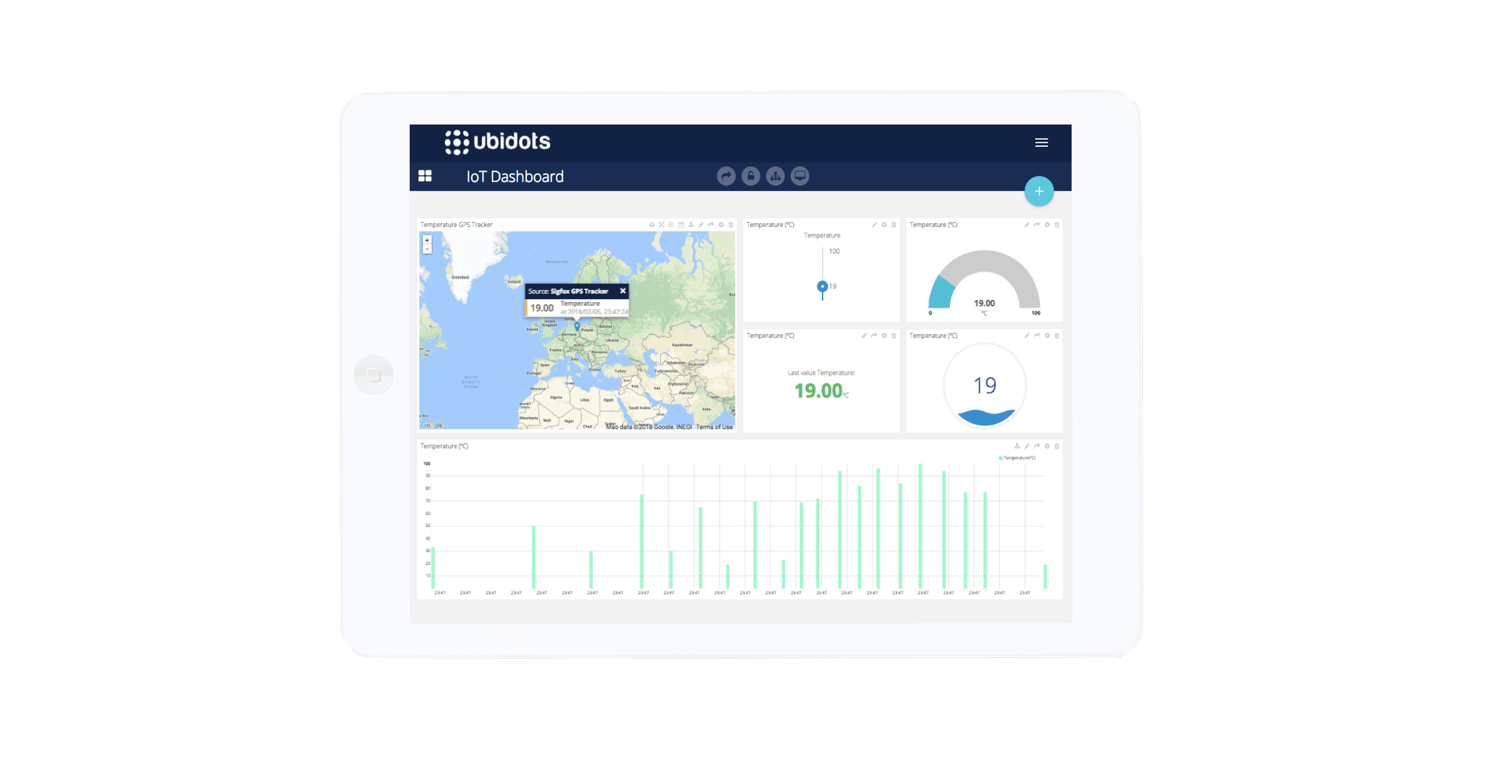So bauen Sie einen Parksensor, um die Mühe zu lindern, einen freien Parkplatz zu finden

In diesem Projekt bauen wir einen einfachen Parksensor mit einem Raspberry Pi. Jeden Morgen stehe ich vor der Frage: Ist der einzige Parkplatz vor meinem Büro schon belegt? Denn wenn ja, muss ich um den Block fahren und brauche mindestens zehn Minuten länger, um zu parken und zum Büro zu laufen. Deshalb dachte ich, es wäre praktisch, schon vor der Anfahrt zu wissen, ob der Parkplatz frei ist. Das Ergebnis ist ein nettes Widget, das ich mit meinem iPod oder Handy nutzen kann
Materialien
- Raspberry Pi Modell B:
- USB-WLAN-Dongle
- Bewegungssensor von Parallax
- Drei Buchsen-zu-Buchsen-Drähte
Verdrahtung
Der Bewegungssensor ist sehr einfach zu installieren, da er nur drei Anschlüsse hat: GND, VCC (+5 V) und OUT (digitales Signal „1“ oder „0“). Bei Bewegung in der Nähe gibt er eine „1“ aus, ansonsten eine „0“. Die Verkabelung ist im untenstehenden Diagramm dargestellt; die Kabel werden direkt an die GPIO-Pins des Raspberry Pi angeschlossen. Weitere Informationen zu den GPIO-Pins finden Sie in diesem Leitfaden von makezine.com ; er ist eine gute Quelle, um sich mit den Raspberry-Pi-Pins .
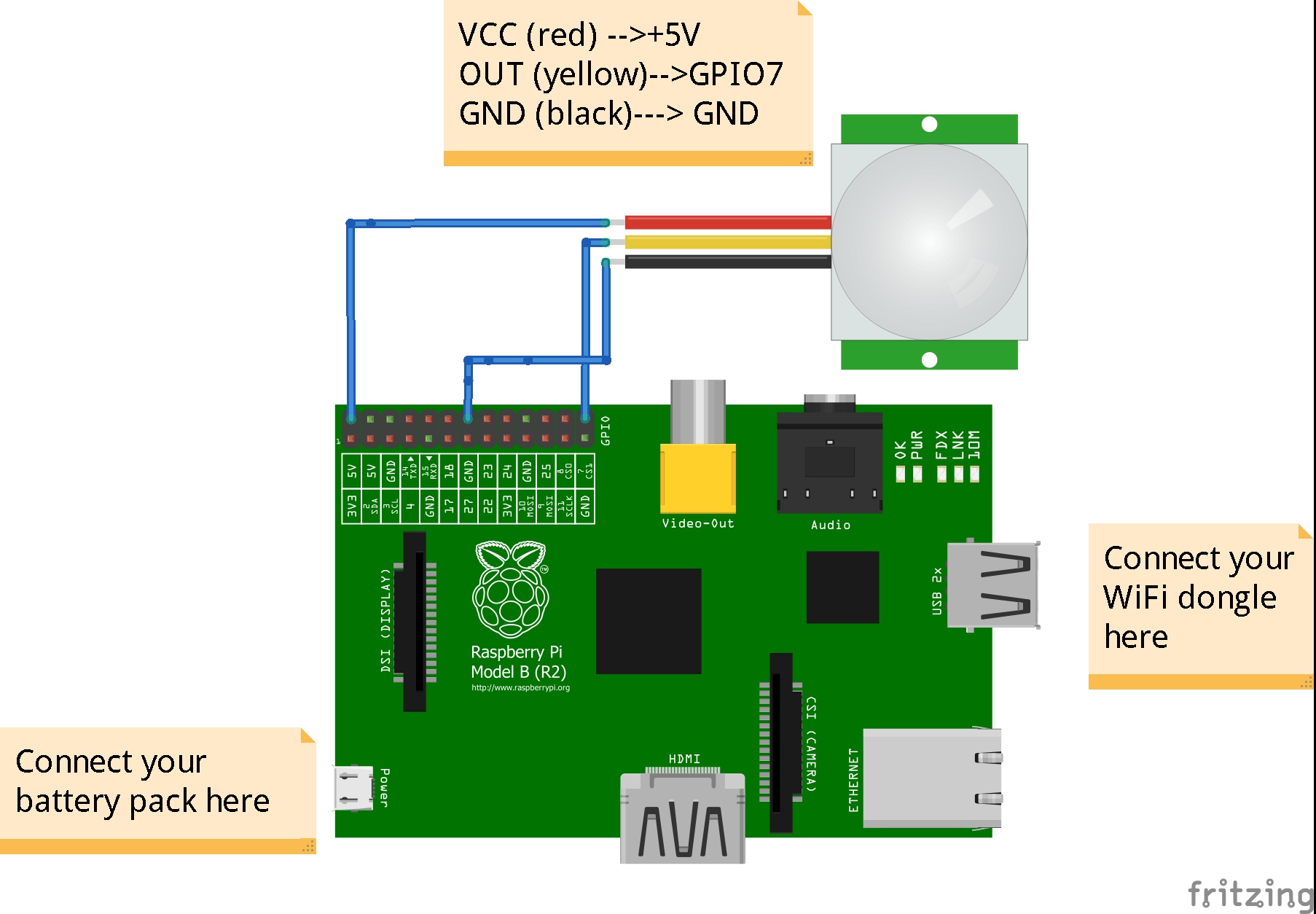
Richten Sie Ihr Ubidots -Konto und Ihre Variablen ein
Ubidots noch nicht kennen , erstellen Sie hier ein Konto .
- Wechseln Sie zum Tab „Quellen“ und fügen Sie eine neue Quelle hinzu.
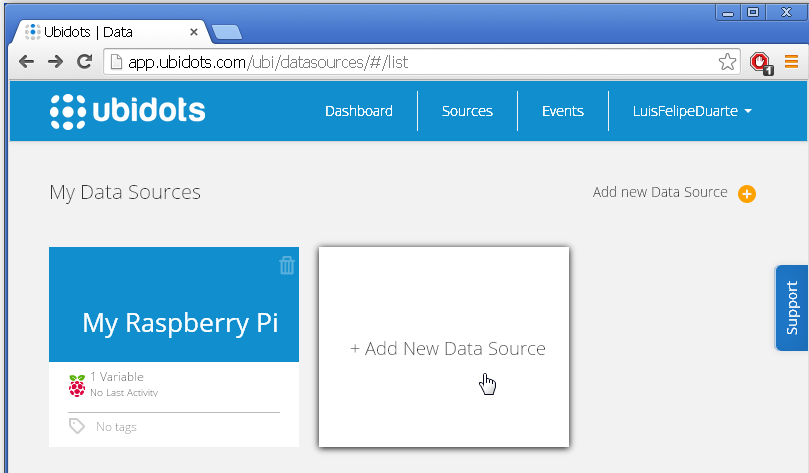
- Wählen Sie Raspberry Pi als Ihre neue Datenquelle aus und füllen Sie das Formular aus.
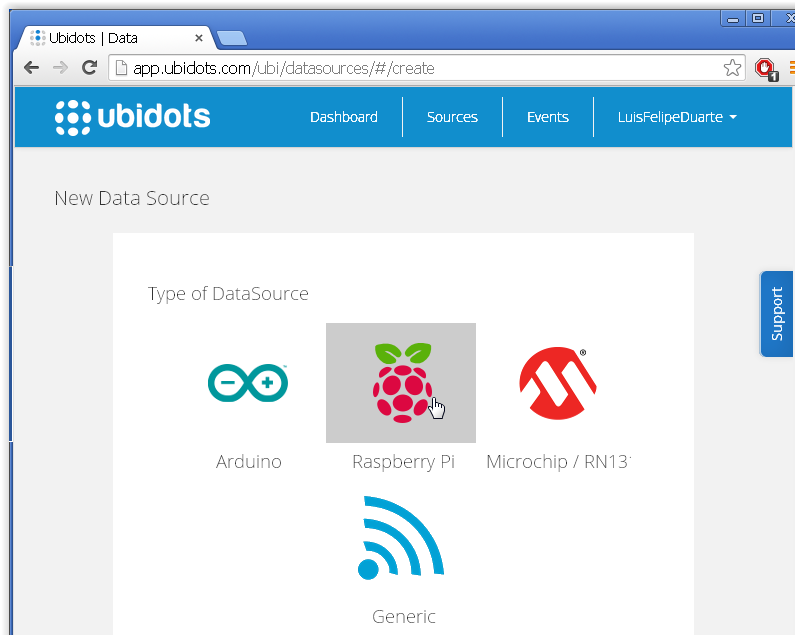
- Klicken Sie nun auf die neue Quelle „Mein Raspberry Pi“
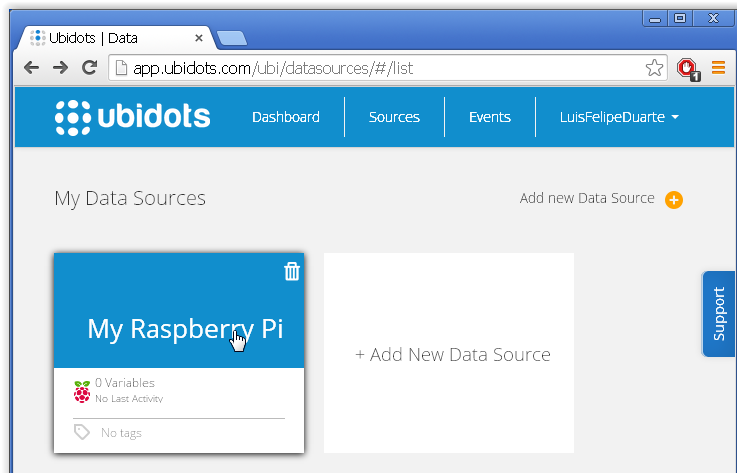
- Fügen Sie eine neue Variable namens „frei oder belegt“ hinzu und vergessen Sie nicht, die Feldnamen und Einheiten auszufüllen.
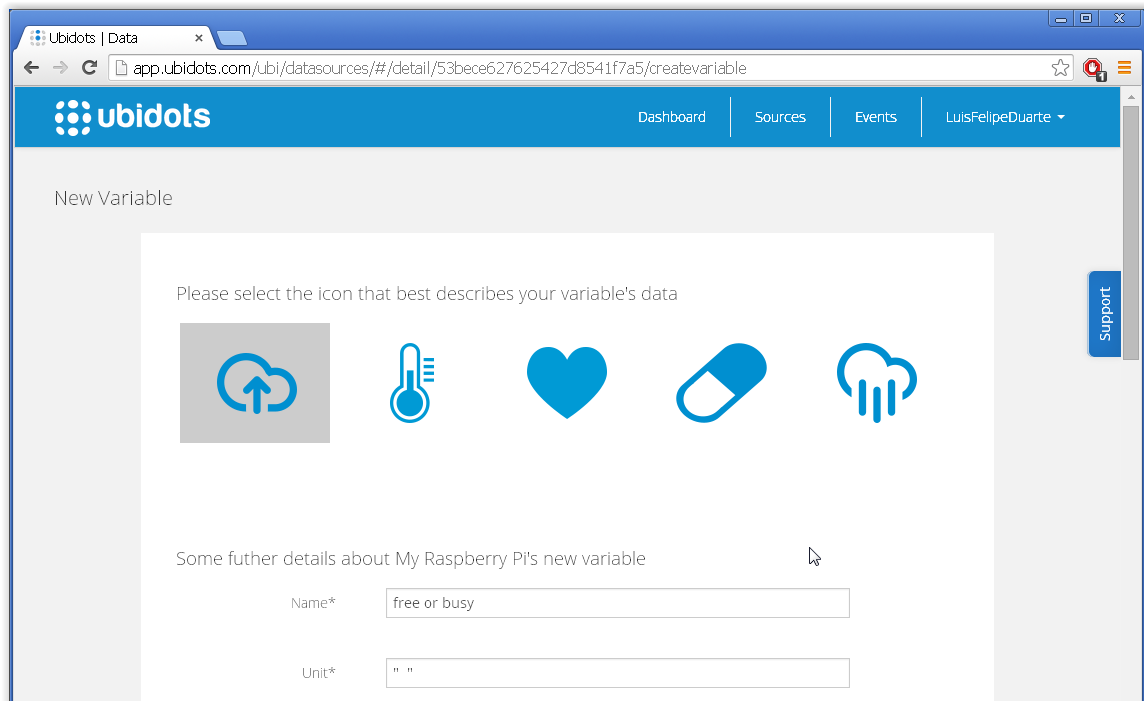
- Notieren Sie sich die ID Ihrer Variablen:

- Notieren Sie sich Ihren API-Schlüssel, den Sie unter „ Mein Profil –> API-Schlüssel “
Programmieren Ihres Raspberry Pi
Sie sollten Ihren Raspberry Pi bereits konfiguriert haben und über ihn auf das Internet zugreifen können. Falls nicht, folgen Sie dieser Anleitung oder lesen Sie diesen Blogbeitrag zur WLAN-Einrichtung .
Wenn Sie bereit sind, greifen Sie über ein Terminal auf Ihren Raspberry Pi zu (LxTerminal, wenn Sie direkt über die grafische Benutzeroberfläche auf Ihren Pi zugreifen), navigieren Sie zu einem Ordner, in dem Sie dieses Projekt speichern möchten, und erstellen Sie eine neue Datei namens „presence.py“
$ sudo nano Presence.py
Fügen Sie nun folgenden Code ein:
import RPi.GPIO as GPIO ##GPIO-Bibliothek from ubidots import ApiClient ##Ubidots -Bibliothek import time ##time-Bibliothek für Verzögerungen GPIO.setmode(GPIO.BCM) ##BCM als Nummerierungssystem für Eingänge einrichten GPIO.setup(7,GPIO.IN) ##GPIO7 als Eingang für den Sensor deklarieren try: api=ApiClient("75617caf2933588b7fd0da531155d16035138535") ##Ihren eigenen API-Schlüssel eingeben people= api.get_variable("53b9f8ff76254274effbbace")##Ihre eigene Variablen-ID eingeben except: print "Verbindung fehlgeschlagen" ##Wenn dies passiert, überprüfen Sie Ihre Internetverbindung while(1): presence=GPIO.input(7) ## Den Wert des Sensors speichern if(presence==0):##Wenn presence Null ist, bedeutet das, dass der andere Das Auto ist noch da 🙁 people.sleep_value({'value':presence}) ##Wert an ubidots senden time.sleep(1) ##Alle 5 Sekunden prüfen, ob sich das andere Auto bewegt print "cero" if(presence): people.save_value({'value':presence}) ##Das andere Auto ist weggefahren, also ist jetzt alles leer 🙂 time.sleep(1) print "uno" GPIO.cleanup() ##Status der GPIO-Pins zurücksetzen
Führen Sie Ihr Programm aus:
$ sudo python presence.py
Erstellen eines Indikators im Ubidots dashboard
Nachdem wir nun die Live-Daten vom Gerät erhalten, müssen wir ein benutzerdefiniertes Widget erstellen, das uns anzeigt, ob der Parkplatz belegt ist oder nicht. Klicken Sie auf den Tab dashboard und fügen Sie dann ein neues Widget hinzu:
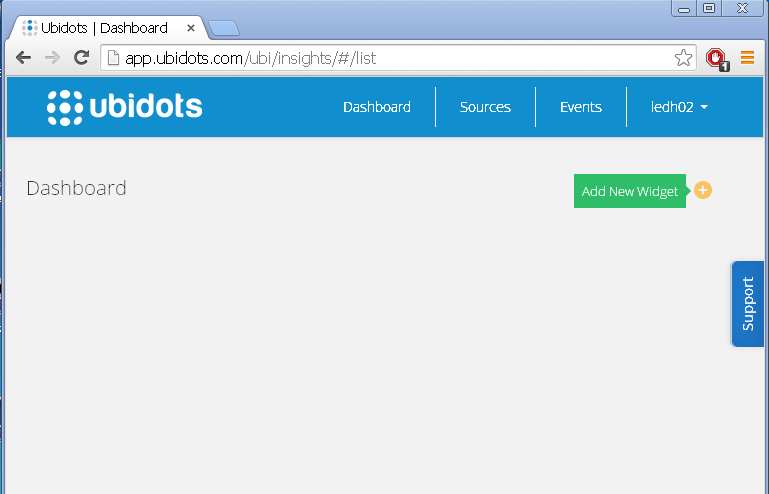
Wählen Sie das Widget „Indikator“ und folgen Sie den Schritten:
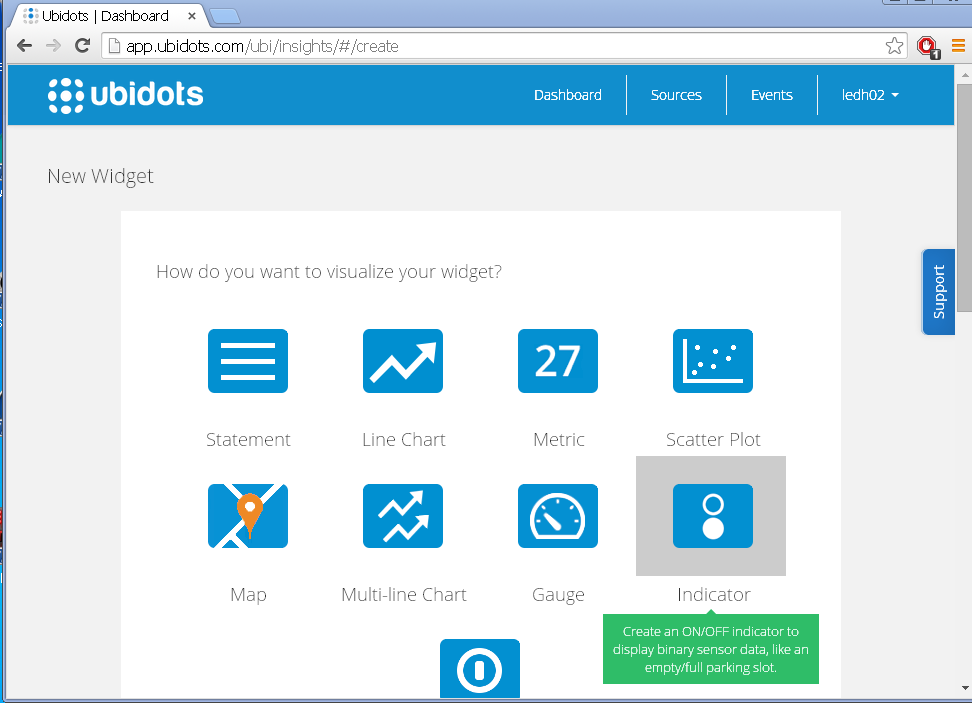
Super! Jetzt sollte ein Live-Widget den Status des Parkplatzes anzeigen. Übrigens: Sie können dieses Widget in jede Web- oder Mobil-App einbetten
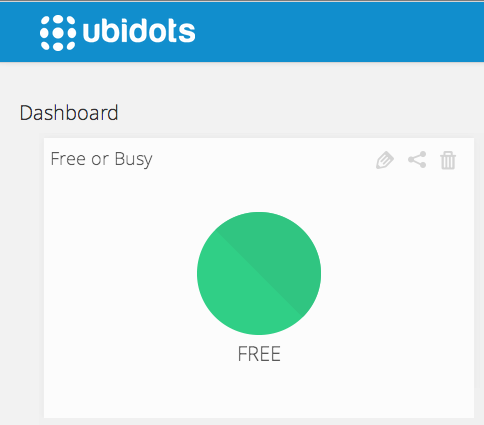
Das war's für dieses Projekt! Wir haben gelernt, wie man einen Bewegungsmelder mithilfe eines Raspberry Pi an die Ubidots -Cloud anschließt und seine Daten in einem Live-Widget anzeigt. Das Projekt ließe sich verbessern, indem man anstelle eines Bewegungsmelders einen Präsenzmelder verwendet (der nach der letzten Bewegung wieder auf „0“ zurückspringt). Außerdem kann man SMS- oder E-Mail-Benachrichtigungen einrichten, die im Tab „Ereignisse“ des Ubidots Kontos erstellt werden können.
Haben Sie eine Frage? Hinterlassen Sie gerne unten einen Kommentar oder erstellen Sie ein Ticket auf unserer Supportseite.
Hier ist noch ein cooles Projekt mit Raspberry Pi und einem Bewegungssensor:
Sie haben noch kein Ubidots Konto? Klicken Sie hier , um noch heute loszulegen.